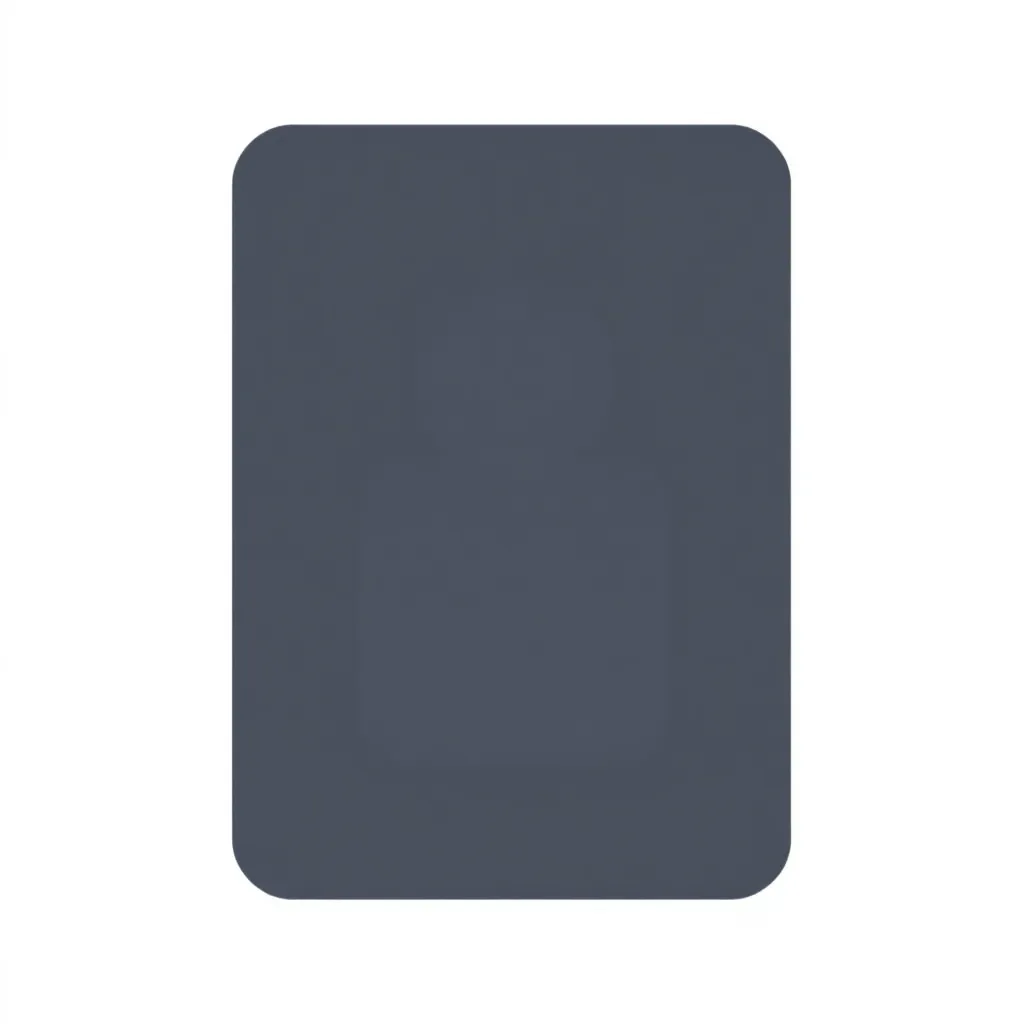L'istituzione di Posta Vodafone è fatto rapidamente, sia che si tratti di uno smartphone, di un tablet o di un computer. In questo articolo vi mostrerò come attivare, configurare e utilizzare in modo sicuro il vostro account Vodafone Mail personale, passo dopo passo, compresi i consigli sulla configurazione del dispositivo e le impostazioni di sicurezza più importanti.
Punti centrali
- Ingresso facileRegistrazione e configurazione completate in pochi minuti
- Utilizzo flessibileAccesso tramite app, webmail o programmi di posta elettronica
- Alta sicurezzaSede del server in Germania, crittografia SSL
- 10 Alias di postaGestione gratuita di più indirizzi e-mail
- Caratteristiche aggiuntiveCalendario, cloud e rubrica integrati
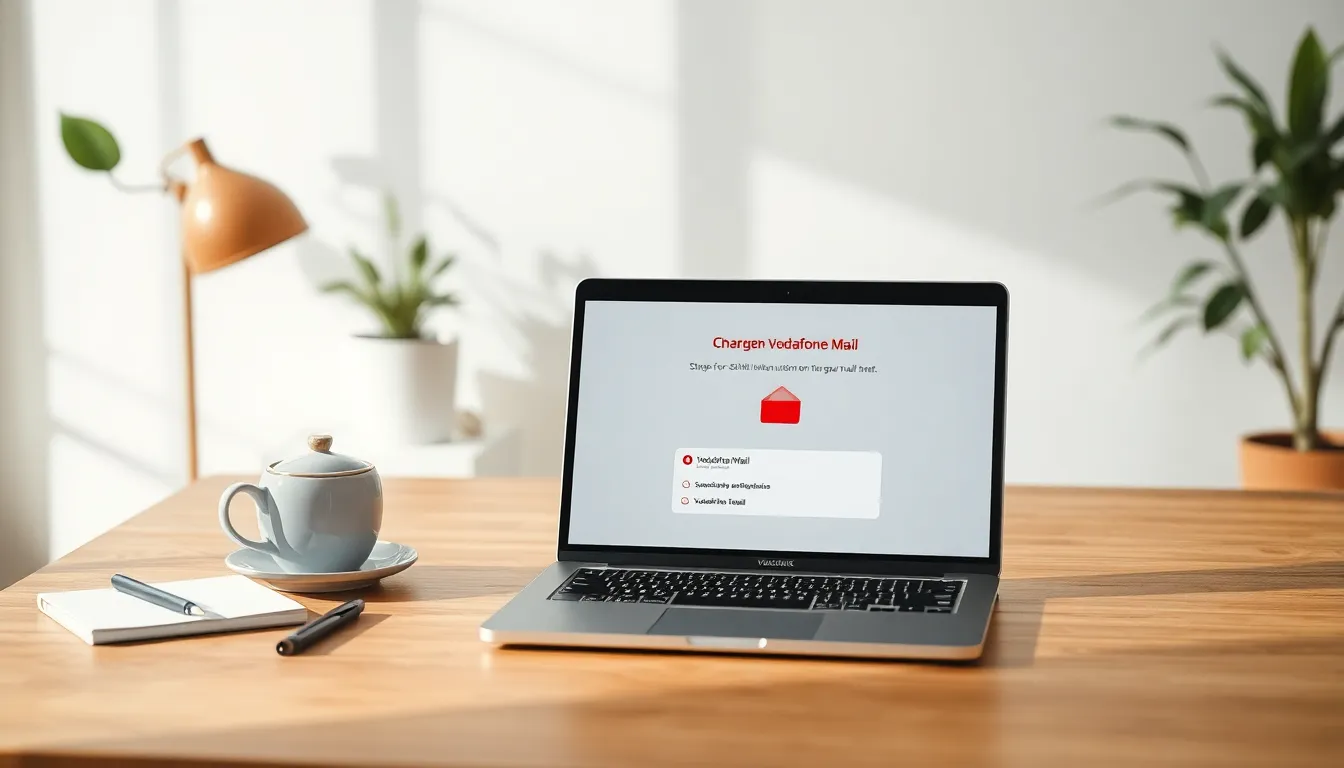
Passo dopo passo: creare un account Vodafone Mail
È possibile registrarsi direttamente tramite il portale MyVodafone. Aprire vodafone.com nel browser ed effettuare il login come utente o creare un nuovo account gratuito. Dopo aver effettuato il login, troverete l'opzione "Imposta e-mail Vodafone".Qui è possibile creare il proprio indirizzo principale, ad esempio vorname.name@vodafonemail.de, e fino a nove alias aggiuntivi, se lo si desidera. Utilizzate subito una password forte e controllate attentamente i vostri dati prima di fare clic su "Salva". Il vostro account è ora pronto.Se non siete sicuri del vostro indirizzo principale, potete limitarvi alle classiche combinazioni di nome e cognome. Ricordate sempre che con Vodafone Mail potete creare fino a dieci indirizzi. In questo modo è possibile gestire diversi indirizzi e-mail, ad esempio per scopi privati e professionali, per newsletter o ordini online, e controllare ciascuno di essi comodamente nella stessa casella di posta elettronica.È inoltre possibile utilizzare le stesse impostazioni di sicurezza e le stesse regole di filtro per ogni alias. In questo modo si ottiene la massima flessibilità senza dover passare continuamente da un account all'altro. Se necessario, gli alias possono anche essere cancellati o modificati nuovamente, ad esempio per adattarli a nuovi progetti o situazioni di vita.Come accedere a Vodafone Mail
Una volta configurato il nuovo account, è possibile utilizzarlo tramite webmail, app mobile o client di posta classici come Outlook. Per accedere al browser, collegatevi direttamente al sito web di Email & Cloud con il vostro nome e-mail e la vostra password IMAP.Per i dispositivi mobili o i programmi di posta elettronica, inserire i dati del server appropriato - qui trovate una panoramica. La configurazione è simile a altri account di posta elettronica. Ricordate che potrebbe essere necessario regolare manualmente le impostazioni di sicurezza a seconda del tipo di dispositivo e del sistema operativo.Importante: assicurarsi che la connessione a Internet sia stabile quando si accede a Vodafone Mail per la prima volta. Soprattutto durante la prima sincronizzazione, vengono spesso configurate tutte le cartelle standard ed eseguiti gli eventuali aggiornamenti. Se nel frattempo si perde la connessione, le singole cartelle potrebbero non essere create correttamente e potrebbero comparire messaggi di errore.
Configurare correttamente i programmi di posta elettronica
Per poter utilizzare Vodafone Mail con client come Apple Mail o Thunderbird, è necessario disporre dei dati del server appropriati. Le seguenti impostazioni sono fondamentali:| Tipo | Server | Porto | Sicurezza |
|---|---|---|---|
| IMAP (casella di posta) | imap.vodafonemail.com | 993 | SSL |
| SMTP (posta in uscita) | smtp.vodafonemail.com | 587 | TLS |
Configurare Vodafone Mail sui dispositivi mobili
È possibile integrare facilmente il proprio account e-mail nei sistemi Android o iOS. Qui vi mostrerò la procedura per entrambe le varianti.Configurazione su Android
1. aprire le impostazioni 2. toccare "Account" o "Cloud e account". 3. selezionare "Aggiungi account" > "E-mail". 4. inserire l'indirizzo e la password Vodafone 5. cliccare su "Configurazione manuale" e scegliere IMAP 6. inserire i dati del server di cui sopra e confermarePer i dispositivi Android, è opportuno utilizzare direttamente l'app ufficiale Vodafone Mail o un client e-mail standard. Alcune versioni di Android sono dotate di app di posta preinstallate che possono essere facilmente personalizzate. Verificare poi che le autorizzazioni dell'app, come la sincronizzazione del calendario, siano attivate se si desidera utilizzare il calendario integrato.Aggiungi su dispositivi iOS
1. passare alle impostazioni del dispositivo 2. aprire "Account e password". 3. selezionare "Aggiungi account" > "Altro". 4. fare clic su "Aggiungi account di posta". 5. inserire i dati di accesso e impostare il tipo su IMAP 6. utilizzare le impostazioni corrette del serverQui è possibile anche regolare quali cartelle devono essere sincronizzate dopo la configurazione. Su iOS, ad esempio, le cartelle Posta in arrivo, Inviati, Bozze e Cestino sono sincronizzate per impostazione predefinita. Se si desidera includere altre cartelle come "Archivio" o le proprie sottocartelle, è possibile attivarle successivamente nelle impostazioni.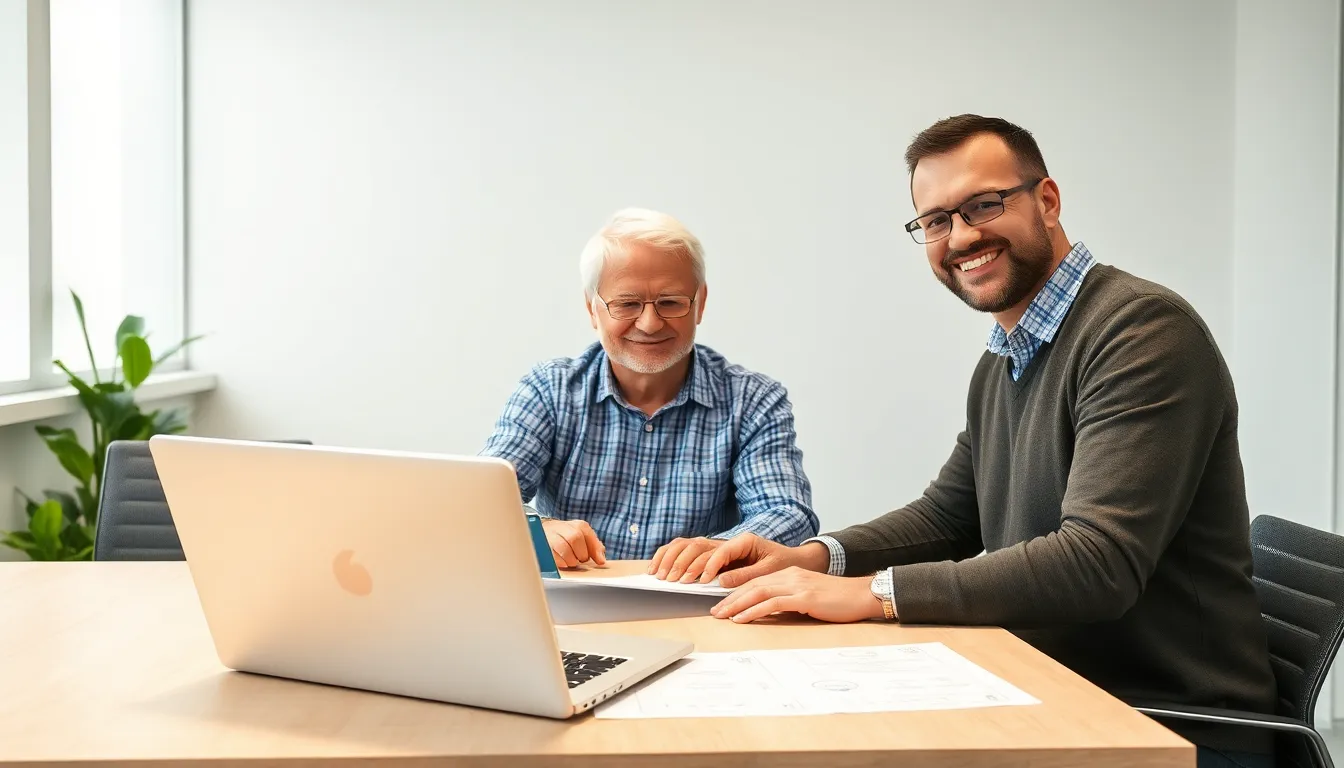
Configurare Outlook e i client desktop
Anche Outlook può essere collegato senza problemi a Vodafone Mail. Alla voce "Aggiungi account", selezionare l'opzione per l'impostazione manuale. Decidete quindi per IMAP e inserite i dati di accesso in modo completo.Non appena si esegue un test di connessione, Outlook indicherà se l'accesso è avvenuto con successo. Se necessario, è possibile aggiungere più indirizzi o alias come caselle di posta separate.Ho il mio Account webmail IONOS integrati in modo simile - i dati sono quasi identici.Se utilizzate Outlook, dovreste anche prestare attenzione al filtro antispam integrato e alle funzioni di categorizzazione. Ad esempio, è possibile creare regole che spostano determinate e-mail in sottocartelle o le evidenziano a colori. Soprattutto se avete diversi indirizzi alias, una struttura di cartelle adeguata può aiutarvi a ordinare tutti i messaggi in modo chiaro e a riconoscere le e-mail importanti a prima vista.Filtro antispam e gestione delle cartelle: come avere una visione d'insieme
Se si ricevono molte e-mail al giorno, è particolarmente importante configurare correttamente le cartelle e i filtri. La maggior parte dei client di posta elettronica consente di creare regole o filtri automatici che controllano l'oggetto o il mittente e spostano le e-mail nella cartella appropriata, se necessario. - Ad esempio, create una cartella per le newsletter, una per le fatture e una per la corrispondenza privata. - Regolate i criteri in modo che le fastidiose e-mail di spam non raggiungano nemmeno la vostra casella di posta. - Controllate di tanto in tanto la cartella spam, nel caso in cui un'e-mail importante venga accidentalmente eliminata.Anche Vodafone Mail ha un proprio filtro antispam che analizza i messaggi in arrivo secondo schemi noti. È consigliabile confermare o eliminare lo spam più spesso, in modo che il sistema "impari" quali sono i messaggi indesiderati. Tuttavia, bisogna sempre tenere presente che nessun filtro è perfetto. È quindi opportuno controllare regolarmente le cartelle spam e rimuovere dall'elenco i contatti affidabili.Risposte e firme automatiche
L'uso professionale della posta elettronica comprende anche una firma accattivante. È possibile salvare la propria firma personale nel client di posta elettronica o direttamente nelle impostazioni di Vodafone Mail. Verrà quindi visualizzata automaticamente sotto ogni messaggio in uscita. L'ideale è una firma breve e chiara con i propri dati di contatto ed eventualmente un link al proprio sito web o un breve slogan (se lo si desidera).Anche le risposte automatiche (note fuori ufficio) possono essere impostate molto facilmente nel portale clienti o nel rispettivo client di posta. Ciò è particolarmente utile se non siete disponibili per un certo periodo di tempo o potete controllare le vostre e-mail solo di rado. In questo caso, inserite un testo educato ma chiaro, in modo che i mittenti sappiano quando possono aspettarsi una nuova risposta.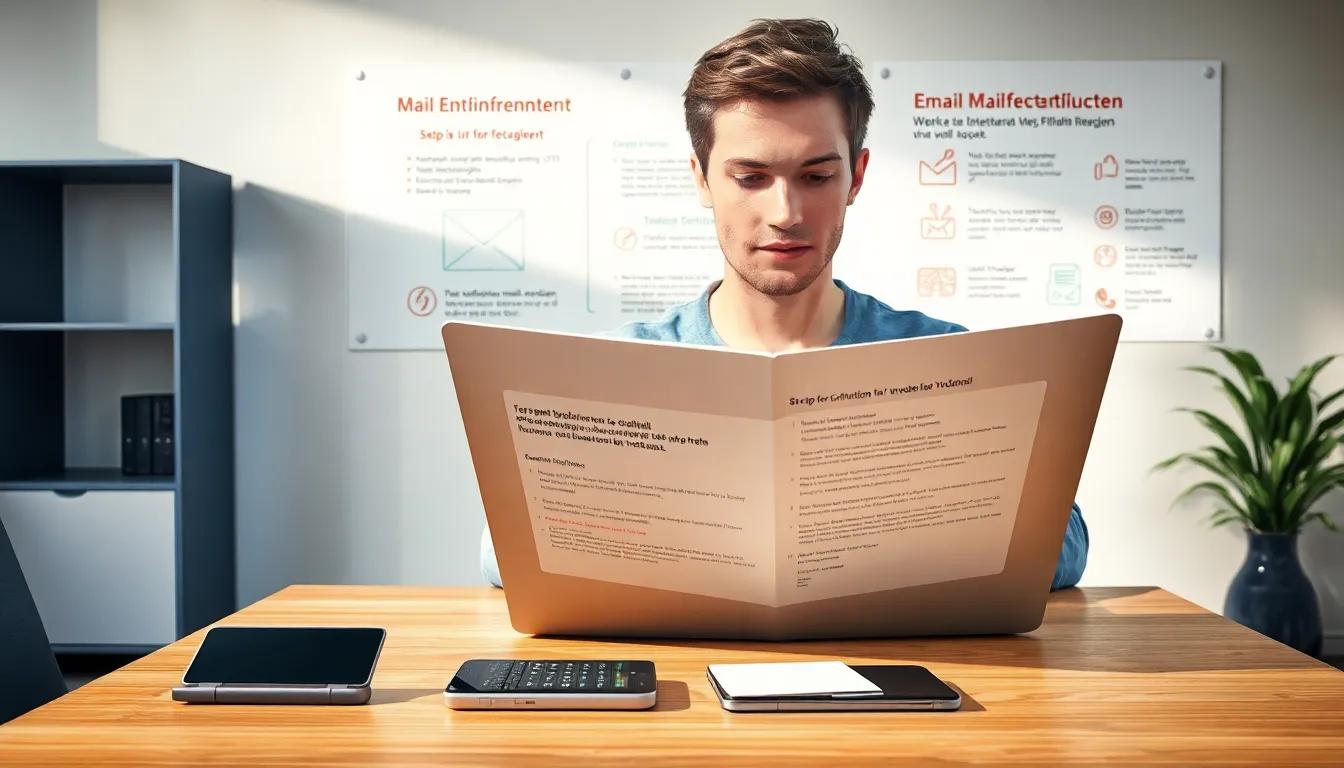
Aumentare la sicurezza: È necessario adottare le seguenti misure
Vodafone archivia tutte le e-mail e i dati su server in Germania. Tuttavia, è necessario prestare attenzione a un'ulteriore sicurezza. Impostate sempre una password forte e attivate l'autenticazione a due fattori se il sistema la offre.Evitate di aprire immediatamente link esterni o allegati, soprattutto se provenienti da mittenti sconosciuti. Proteggetevi anche aggiornando regolarmente i vostri client di posta elettronica, il software antivirus e il sistema operativo.È anche una buona idea eseguire regolarmente il backup delle e-mail, soprattutto se contengono importanti informazioni professionali o personali. Alcuni client consentono di esportare le e-mail come archivio da conservare separatamente. In questo modo è possibile accedere rapidamente ai vecchi messaggi in caso di emergenza, anche se qualcosa va storto con il server.Se si desidera inviare dati sensibili via e-mail, è bene considerare ulteriori opzioni di crittografia. Sebbene la connessione tramite Vodafone Mail sia crittografata con SSL o TLS, il contenuto di un'e-mail viene spesso lasciato non crittografato nella casella di posta. Per i dati particolarmente sensibili, si consiglia la crittografia delle e-mail o l'invio tramite piattaforme sicure.Calendario, cloud e altro: Vodafone Mail può fare ancora di più
L'account Vodafone Mail consente di accedere non solo alla casella di posta elettronica, ma anche a numerose estensioni. Oltre al calendario integrato, è possibile gestire un elenco di contatti e archiviare documenti in modo sicuro nel Vodafone Cloud.Io stesso uso il Funzione calendario regolarmente perché può essere sincronizzato con il vostro dispositivo mobile in pochi clic. Per i file o i documenti più grandi è disponibile un ulteriore spazio di archiviazione cloud gratuito, fino a 10 GB a seconda della tariffa.L'uso condiviso del calendario e del cloud è particolarmente pratico se si desidera condividere appuntamenti, foto o documenti con amici, familiari o colleghi. Grazie all'integrazione nel sistema di posta elettronica, è possibile creare inviti agli appuntamenti direttamente da un'e-mail senza dover passare a un'app separata. È inoltre possibile utilizzare il cloud storage per inviare file di grandi dimensioni senza che finiscano direttamente nella casella di posta elettronica o che facciano esplodere l'allegato.Ulteriori suggerimenti su cloud e calendario
- Sincronizzazione con i dispositivi mobili: Molti smartphone supportano CardDAV (per i contatti) e CalDAV (per i calendari). Se Vodafone Mail offre questi protocolli, è possibile integrare i contatti e gli appuntamenti direttamente nel sistema senza applicazioni aggiuntive. - Accesso condiviso: per le famiglie, i club o i piccoli team, è vantaggioso condividere i calendari. In questo modo tutti gli appuntamenti programmati possono tenere d'occhio quando qualcuno è disponibile. - Backup nel cloud: assicuratevi di eseguire regolarmente il backup dei documenti archiviati nel cloud o di archiviarli localmente. In questo modo si eviterà di perdere dati importanti in caso di problemi con il proprio account Vodafone.Supporto per i problemi
Se avete problemi con il vostro account Vodafone, potete scegliere tra alcune opzioni utili. Il sito web di Vodafone offre un'ampia sezione di aiuto con istruzioni passo-passo.È inoltre possibile raggiungere rapidamente il supporto per le domande tecniche tramite la chat dal vivo. In casi urgenti, il servizio clienti telefonico vi aiuterà direttamente. È inoltre possibile trovare un buon confronto tra i gestori di posta elettronica nella sezione Guida alla Webmail Strato.Tuttavia, prima di contattare il servizio clienti, spesso è possibile testare da soli semplici soluzioni. Queste includono passaggi di base come - Disconnettersi e riaccendersi dall'applicazione di posta elettronica. - Controllare il server di posta elettronica e le porte corrette - Riavviare il router o il dispositivo - Installare nuovi aggiornamenti del sistema operativoSe questi semplici accorgimenti non migliorano la situazione, il problema potrebbe essere dovuto a un errore regionale o a un'impostazione errata dell'account. In questi casi, è consigliabile dare un'occhiata alla community Vodafone o contattare l'assistenza.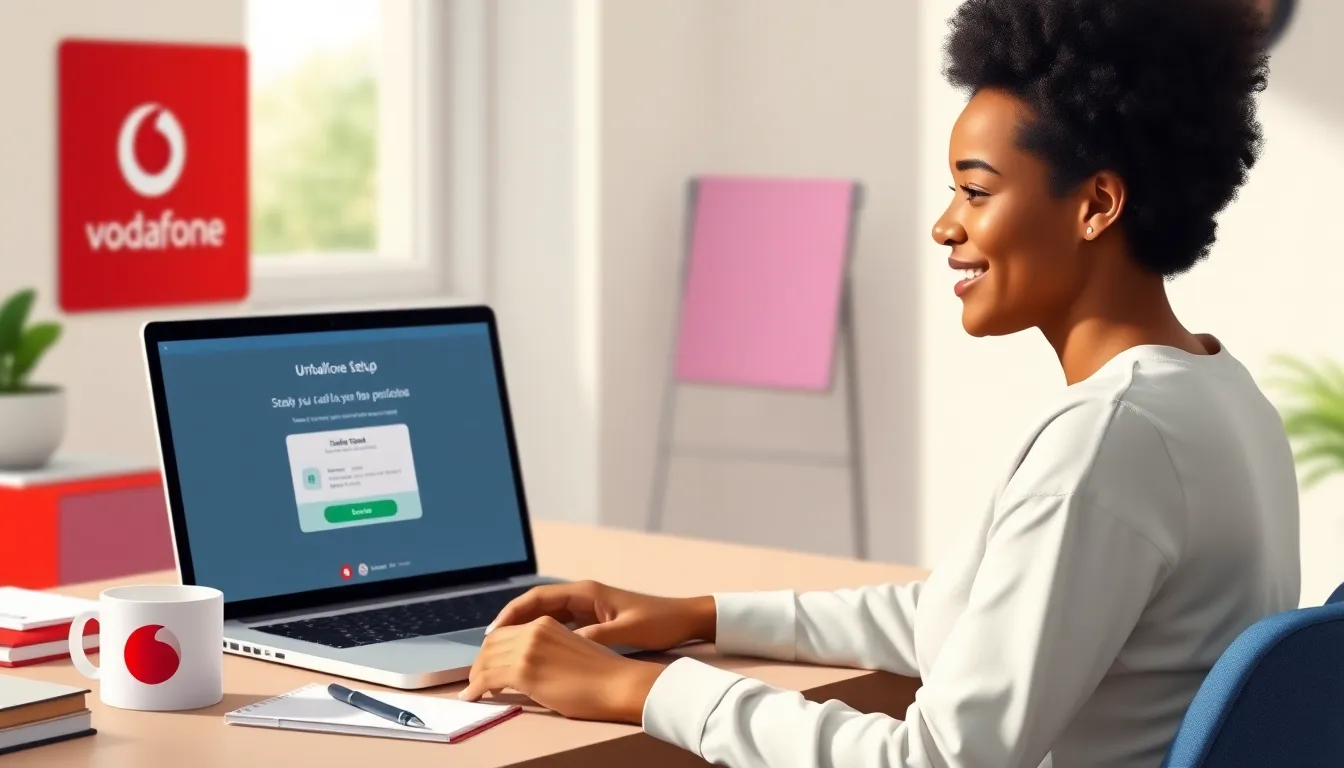
Risoluzione dei problemi: i tipici ostacoli
A volte possono verificarsi problemi nonostante la corretta impostazione. Le cause più comuni sono - Password errata: prestare molta attenzione ai caratteri speciali o alle maiuscole e minuscole quando si inserisce la password. - Versione dell'applicazione o del client non aggiornata: i client aggiornati di solito supportano standard di sicurezza più recenti. - VPN o firewall: alcune VPN impediscono il traffico e-mail o bloccano le porte. Disattivate la VPN come prova per verificare se il problema è questo. - Problemi con i percorsi IMAP: In alcuni client, è necessario inserire manualmente il prefisso del percorso IMAP (ad esempio, "INBOX").Se, ad esempio, in Apple Mail non si trovano i messaggi inviati, è possibile che sia stata selezionata una cartella errata per i messaggi inviati. Lo stesso vale per il cestino o l'archivio. Controllare le impostazioni dell'account del client di posta elettronica per vedere quali cartelle sono assegnate alla posta in arrivo. Di solito è possibile modificare manualmente questa assegnazione.